播放機上的USB音訊輸入是被設計用於PC和Mac電腦的。連接後,您將能夠直接從電腦的應用程式、軟體或媒體播放機向網路播放機播放音樂。
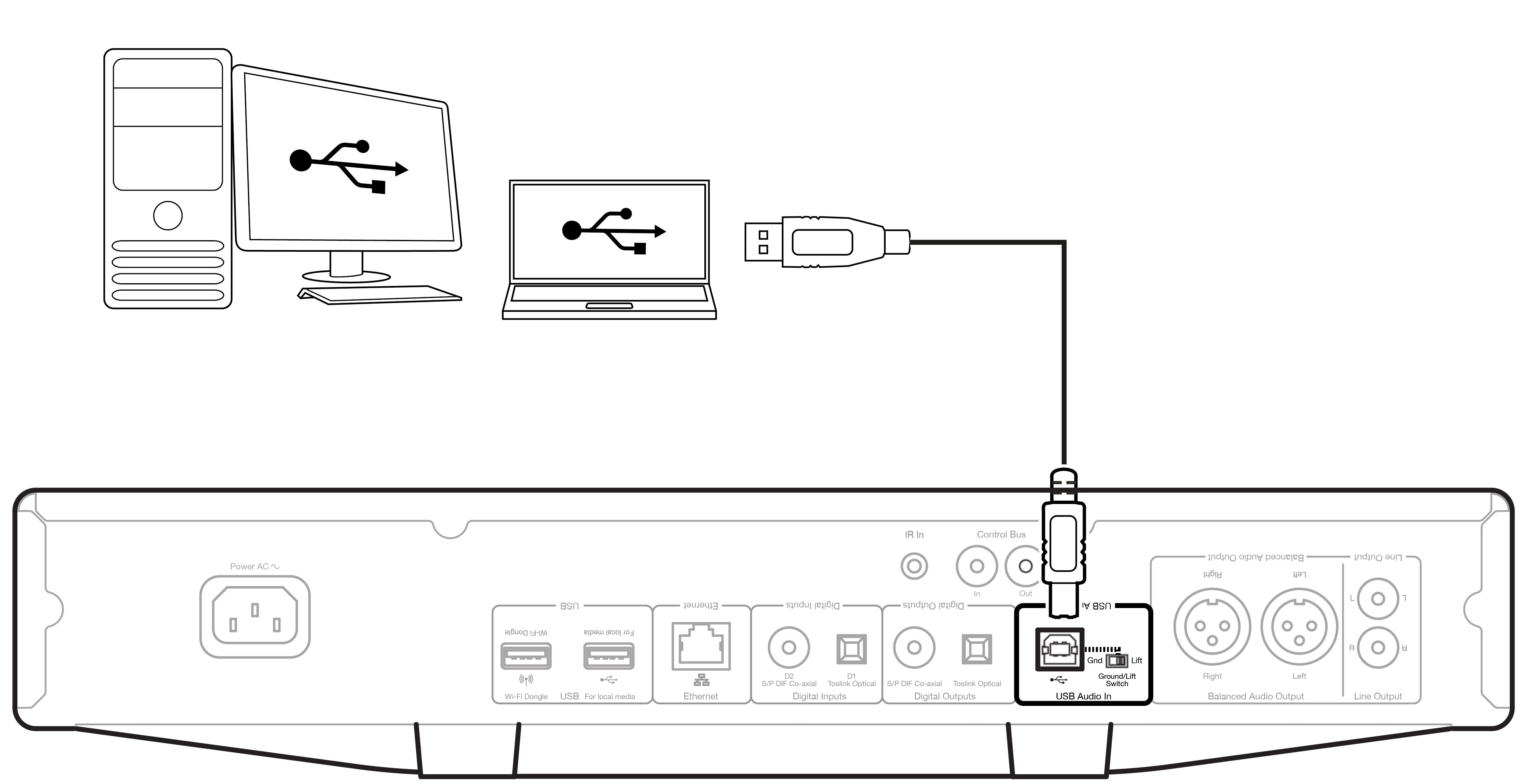
注意︰如果使用USB1.0,您將能夠以最大 24位元/96kHz的速度播放。如果使用USB2.0,您將能夠以最大 24位元/192kHz的速度播放。
個人電腦設定
注意︰在將電腦連接到 CXN (V2) 之前,請確保在電腦上安裝所需的劍橋音訊 Windows 2.0 USB 驅動程式。USB 音訊最新驅動程式的連結,請訪問此處 。
1.請將您的CXN (V2) 連接到您的個人電腦。
- 安裝正確的驅動程式後,使用USB音訊電纜(A類到B類),將CXN(V2)上的USB音訊輸入連接到電腦上的USB埠。
2.選擇USB音訊源。
- 如果使用 CXN (V2) 的前置面板控制項,請導航到主頁> 輸入>USB 音訊。
- 如果使用 StreamMagic 應用,請轉到主頁選項卡,然後在音源部分中選擇 USB 音訊 。
3.切換 USB 類型。
- 如果使用 CXN (V2) 的前置面板控制項,請導航到主頁> 設置>音訊>USB 音訊類>然後在 USB 音訊類 1.0 或2.0之間切換。
- 如果使用 StreamMagic 應用程式,請轉到主頁選項卡,找到 CXN (V2)設置> USB 音訊類>然後在USB 音訊類 1.0 或2.0之間切換。
4.導航到 CA 控制面板 ,該面板現在應安裝在 Windows 工作列中。這將顯示任何連接的劍橋音訊USB音訊設備和當前採樣率。
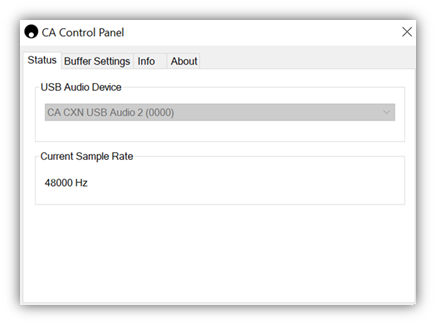
4.在電腦上,導航至設置 > 系統 > 聲音。從下拉功能表中選擇 CXN (V2) 作為輸出設備。這將顯示為“ CA CX USB 音訊 ”。
5.在同一視窗中,在右側的相關設置下,選擇聲音控制台 。
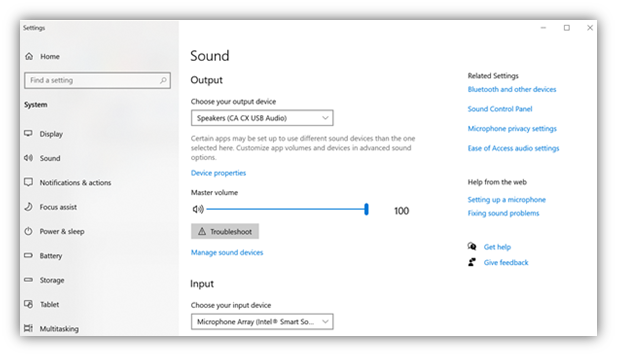
6.在播放選項卡上,確保CA CX USB音訊是預設輸出設備,然後選擇屬性 。
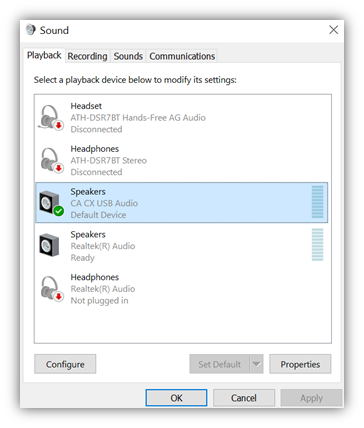
7.在揚聲器屬性中,導航到高級選項卡。選擇所需的位深度和採樣率首選項。選擇後,選擇應用,然後選擇確定。
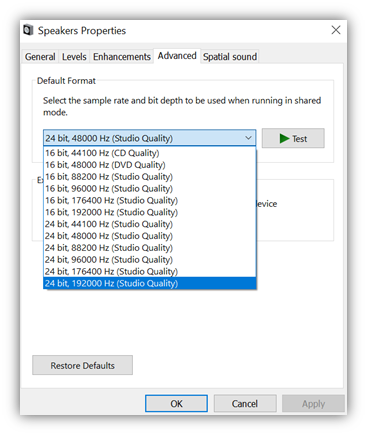
8.您個人電腦上的輸出現在將通過 CXN (V2) 播放。
Mac設定
1.請將您的CXN (V2) 連接到您的Mac。
- 使用USB音訊電纜(A類到B類),將CXN(V2)上的USB音訊輸入連接到Mac上的USB埠。
注意︰如果使用沒有USB A類埠的Mac,也可以使用USB C類(Thunderbolt 3)到USB B類的連接。
2.選擇USB音訊源。
- 如果使用 CXN (V2) 的前置面板控制項,請導航到主頁> 輸入>USB 音訊。
- 如果使用 StreamMagic 應用,請轉到主頁選項卡,然後在音源部分中選擇 USB 音訊 。
3.切換 USB 類型。
- 如果使用 CXN (V2) 的前置面板控制項,請導航到主頁> 設置>音訊>USB 音訊類>然後在 USB 音訊類 1.0 或2.0之間切換。
- 如果使用 StreamMagic 應用程式,請轉到主頁選項卡,找到 CXN (V2)設置> USB 音訊類>然後在USB 音訊類 1.0 或2.0之間切換。
4.在 Mac 的系統偏好設置中,找到聲音設置。選擇CA CXN 音訊類1/2作為輸出聲音設備。
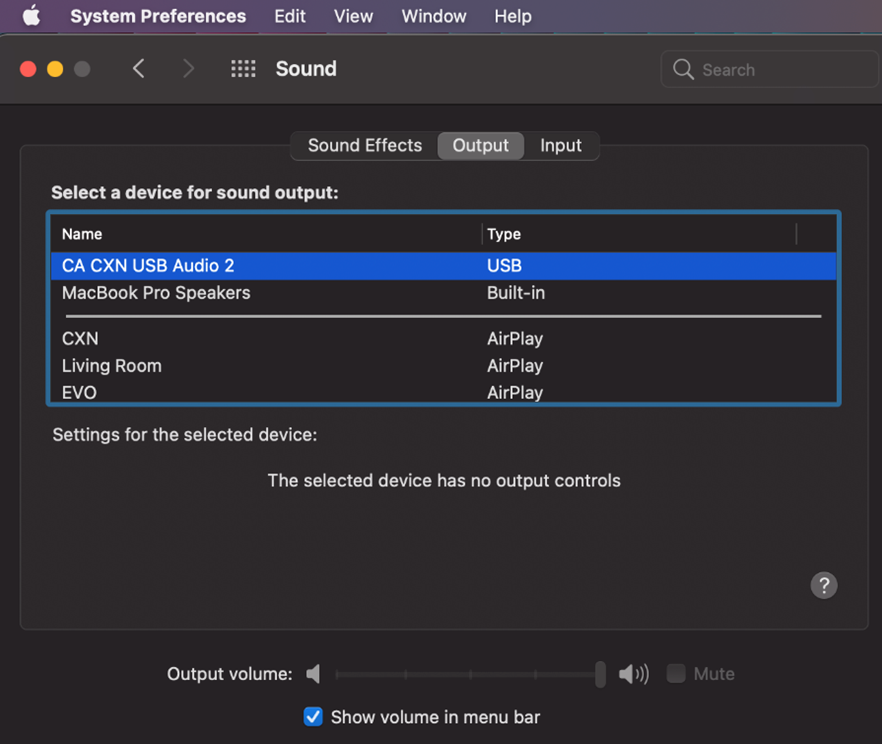
5.在 Mac 上,導航到應用程式>實用工具 >音訊 MIDI 設置 。在左側欄中選擇CA CXN 音訊類1/2作為輸出聲音設備,然後使用下拉選項選擇所需的位元深度和取樣速率首選項。
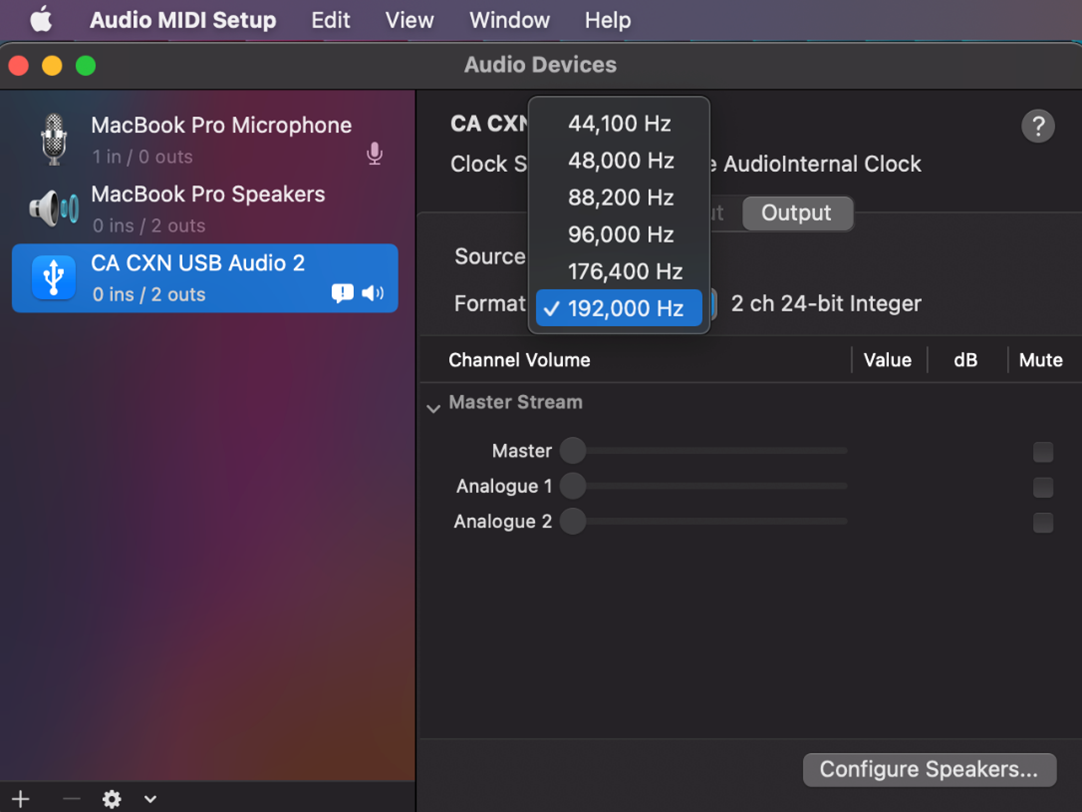
6.您Mac上的輸出現在將通過 CXN (V2) 播放。